ライフログ用カメラといえばOneCamだと思います。静音、ジオタグ付きと、ライフログに適したアプリです。
が、しかし。Evernoteに送る為には、PictShareなどのアプリを介して送らなければいけません。このPictShareなんですが、高機能であるがゆえなのか、度々アップロード中に落ちることがあったり、コメントを添えるのがめんどくさかったりして、どうもEvernoteに送るのが後回しになりがちです。
そこで撮ってすぐEvernoteに送れるアプリ、FastEver Snapの出番なんですが、こちらは今度はシャッター音がビシッと発せられるので、ライフログみたいなプライベートな場面の撮影には向きません…。
上記の2つのアプリの良いとこを合体させたアプリはないものか…そう考えていたら…
ありました!
目次(もくじ)
MultiSnapは写真を撮ったらすぐEvernoteに遅れるアプリ
まず嬉しいのが無料。これだけでもかなり有難い。アイコンもまぁうん、普通かな!
iOS5になってEvernoteへの送信ができなくなっていたのですが、本日修正版のアップデートがありました。

起動画面。スタート画面などは表示されないので、起動は早いです。広告が表示されますが、170円のアドオンを購入することで消えます。オートフォーカス、タッチフォーカス、両方使えます。また長押しすることで露出の設定ができたり、上記の写真では広告で隠れてますが、画面を適当にタップすると広告が消え、拡大撮影用のバーがでてきます。この辺はライフログ用として使うにはもったいないレベルですね~。
それでは右下のボタンから見て行きましょう。まずはスパナのアイコンの、設定ボタン
ノート、タグの保存のオン、オフが嬉しいですね~。テーブルについては後々説明します。

「送信フォームを自動表示」これをオンにすると、撮ってすぐEvernoteへの送信画面が現れます。

使い方の説明等。アドオン購入はここから。なんかスクリーンショットバグってる?

右から二番目のEvernoteボタンは、先程の「送信フォームを自動表示」をオンにしていれば使うことはありません。右から三番目のボタンは、画像の大きさの設定です。OneCamのようなスクウェア撮影はできませんが、4タイプにわかれています。私はミディアムで十分だと思ったので、ミディアムにしています。ちなみにLowで360×480、Mediumで480×640、Highで720×1280Photoで1936×2592です。
MultiSnapはシャッター音を消せる無音カメラアプリ
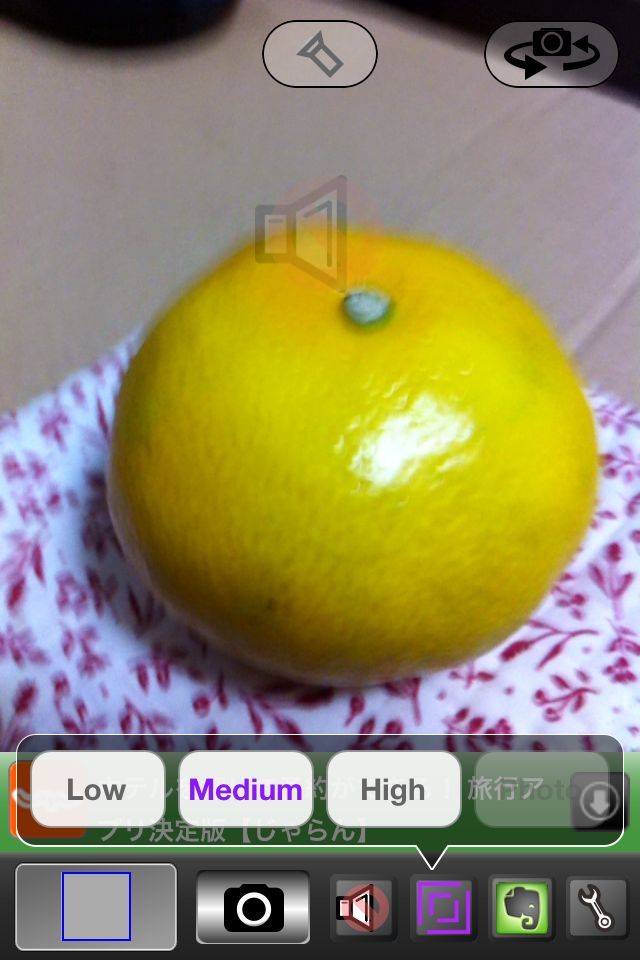
右から4番目は消音ボタンです。そう、ここが注意点。
毎回このボタンを押さなければ消音になりません。そして上の画像を見てもらえばわかると思いますが、消音モードにした場合、最高画質での撮影ができません。更に!iPhoneを振ると消音モードが勝手に解除されます。これ、わりと敏感です。
画質は最初から求めていないのでいいのですが、毎回押さないといけないことと、勝手に解除は正直キツイですね。
静かな本屋などで、タイトルのメモ代わりに本の表紙の写真を撮ろうとしたら、消音ボタンを押すのを忘れてて…ちょっと振っちゃって解除されちゃって…なんてことになりかねません。
一応写真にあるように、音あり/音なしを選択したときに、画面に大きくアイコンが表示されるのですが、正直わかりにくい…。盗撮防止などの理由なのか知りませんが、こういう仕様にするならば、もうちょっとわかりやすいようにON/OFFの表示するなどしてほしいものですね…。
また、フラッシュ、前面レンズでの撮影では消音モードは使えません。
Evernoteへは複数枚の写真を1つのノートにまとめて送れる
左から二番目のボタンは撮影ボタン。もう少し大きくしていただくか、全画面シャッターができるといいですね~。一番左のボタン。ここでEvernoteに送る際のレイアウトの設定ができます。
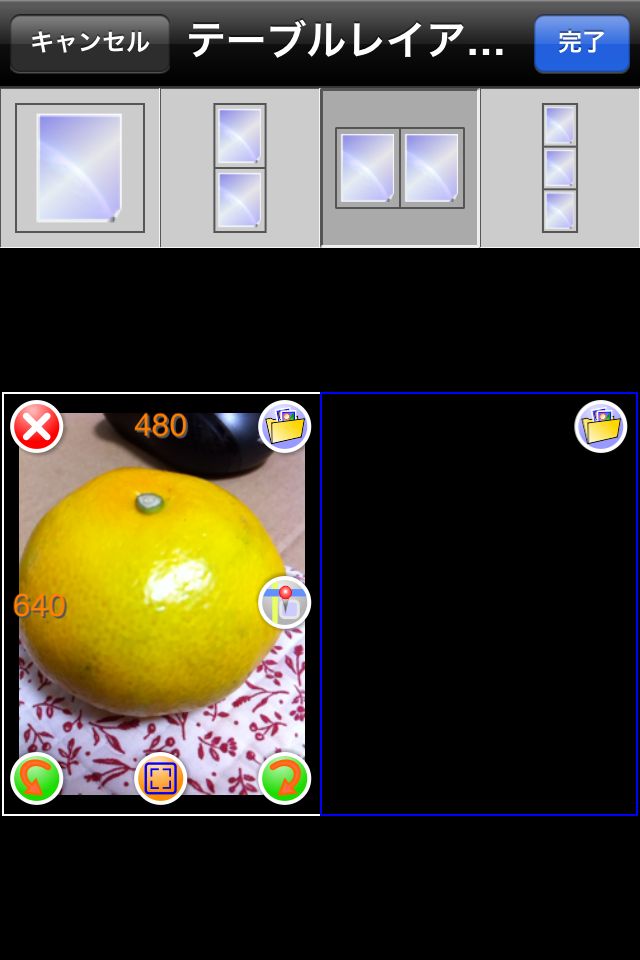
私は1写真1ノートなので、特には使いませんが、見開きにしてみたり縦列に繋いでみたりできるのはいいですね~。

3枚以上を1つのノートにまとめて送るには、アドオン(170円)の購入が必要になります。
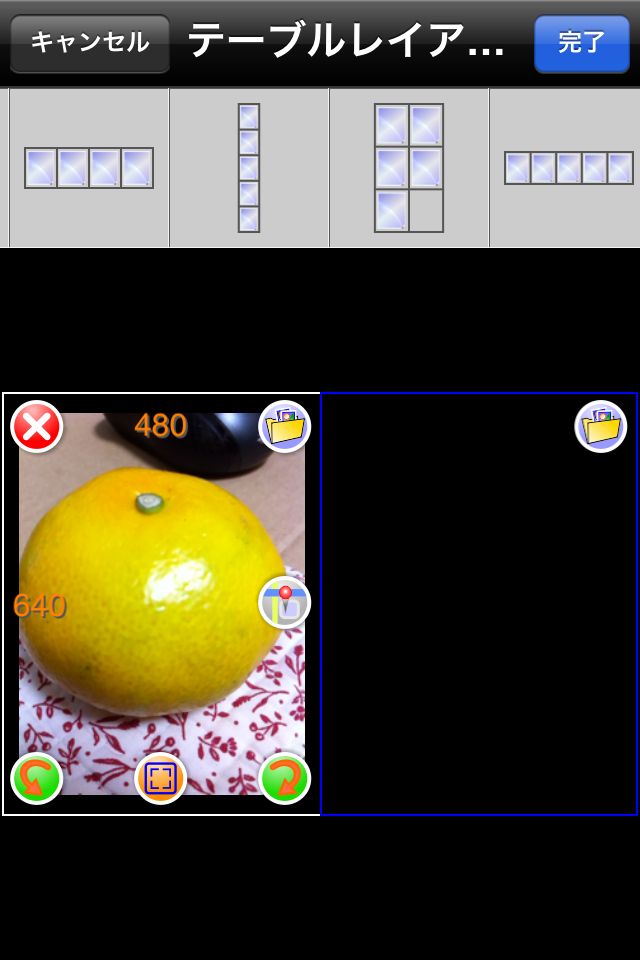
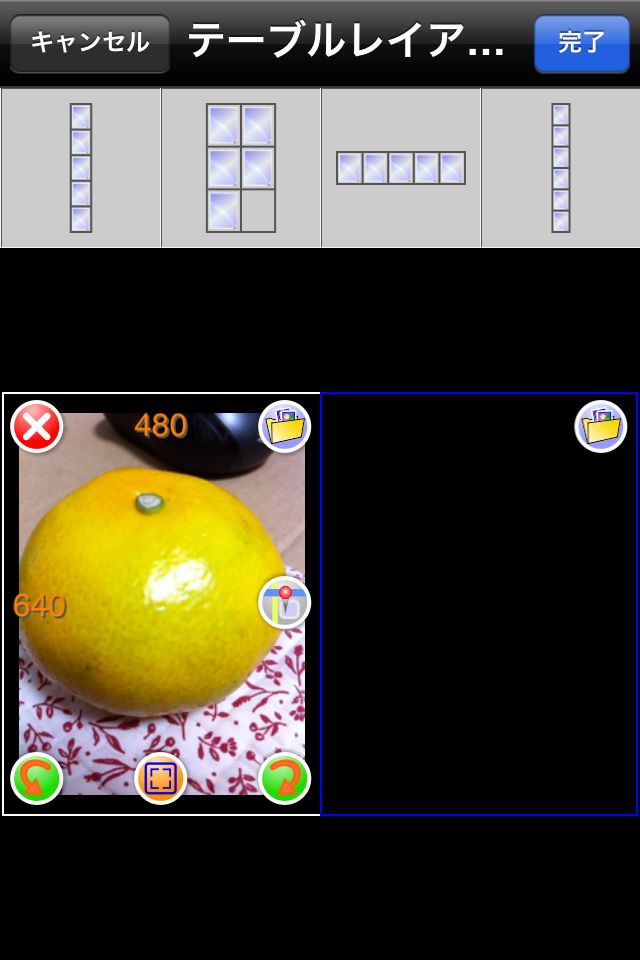
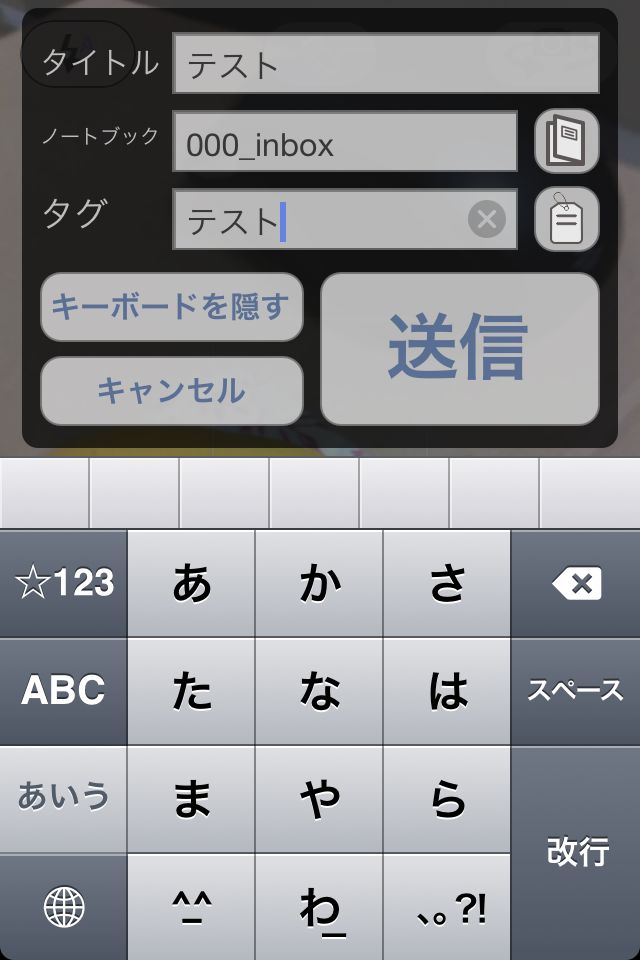
さて、撮影してみるとEvernoteへの送信フォームが表示されます。ここはさすがの機能です。コメントをつけられないのがマイナスですが、まぁタイトルで十分かな。

送信中~

バックグラウンドでも送信してくれますー。
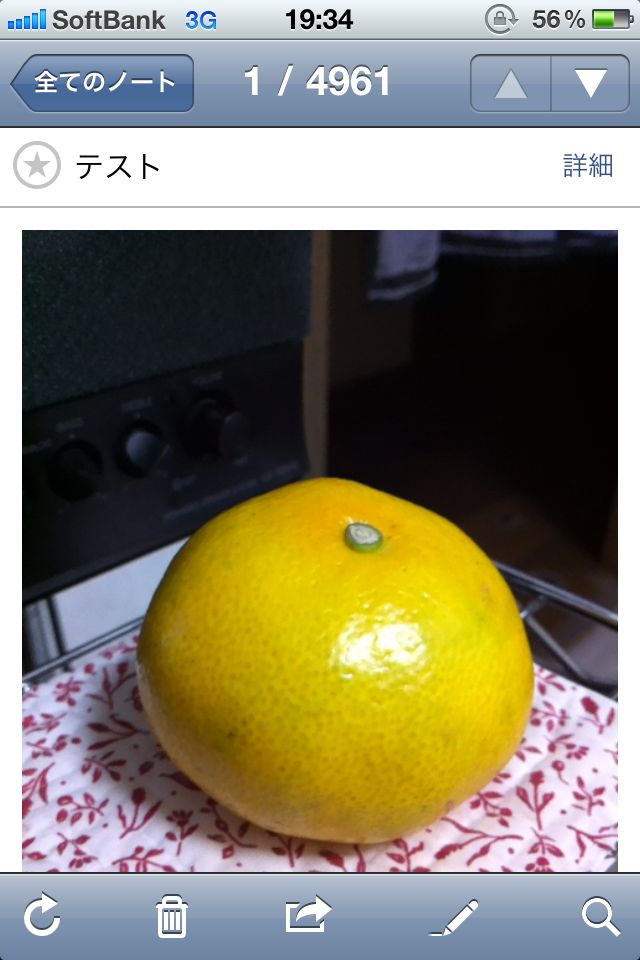
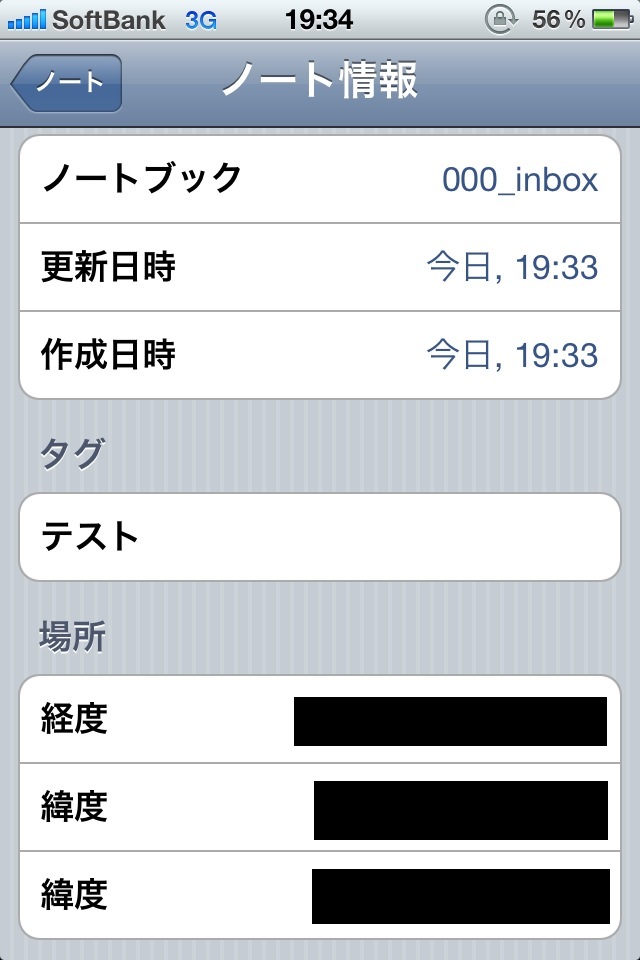
無事送れましたー。3G回線を使いましたが、すぐ送れました。ジオタグもばっちり。なんかバグって緯度が2つ表示されてるけどばっちり!
というわけで以上です。ドック入り余裕でした。しかし本当に消音モードの改善だけ強く望みます。これさえ改善されれば、アドオンが名古屋市バス2回分(400円)でも買うんですけどねぇ…。



